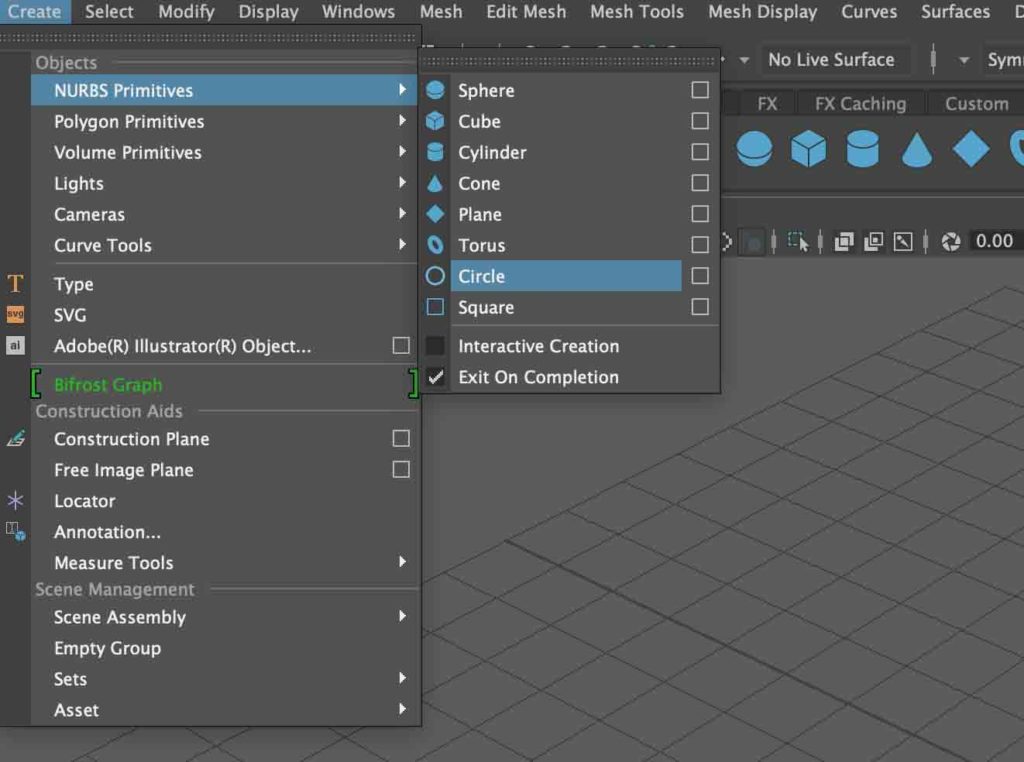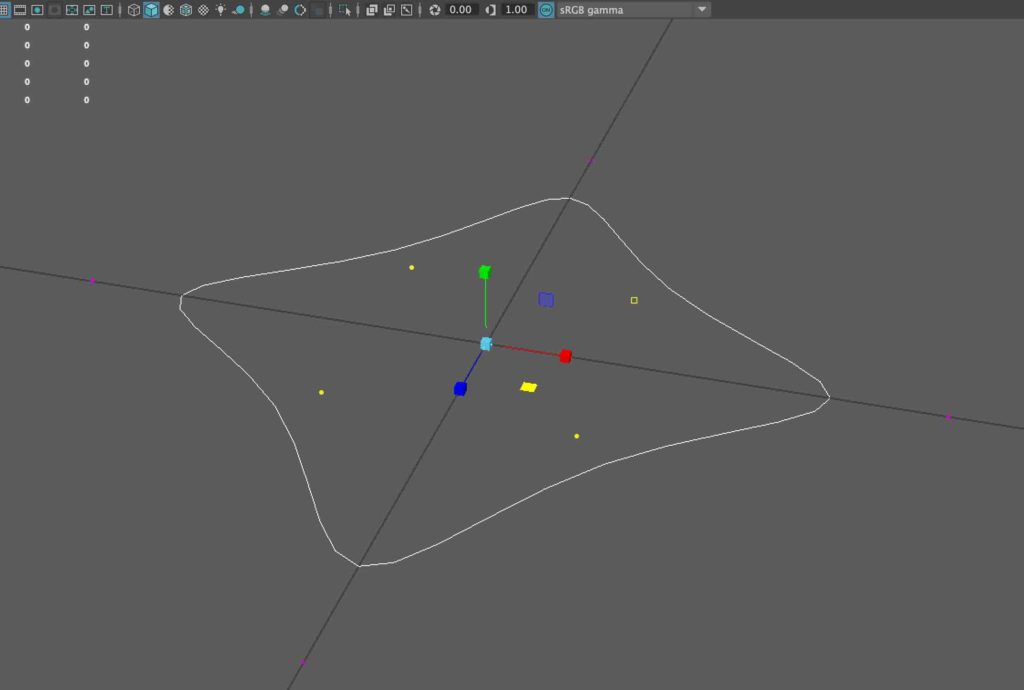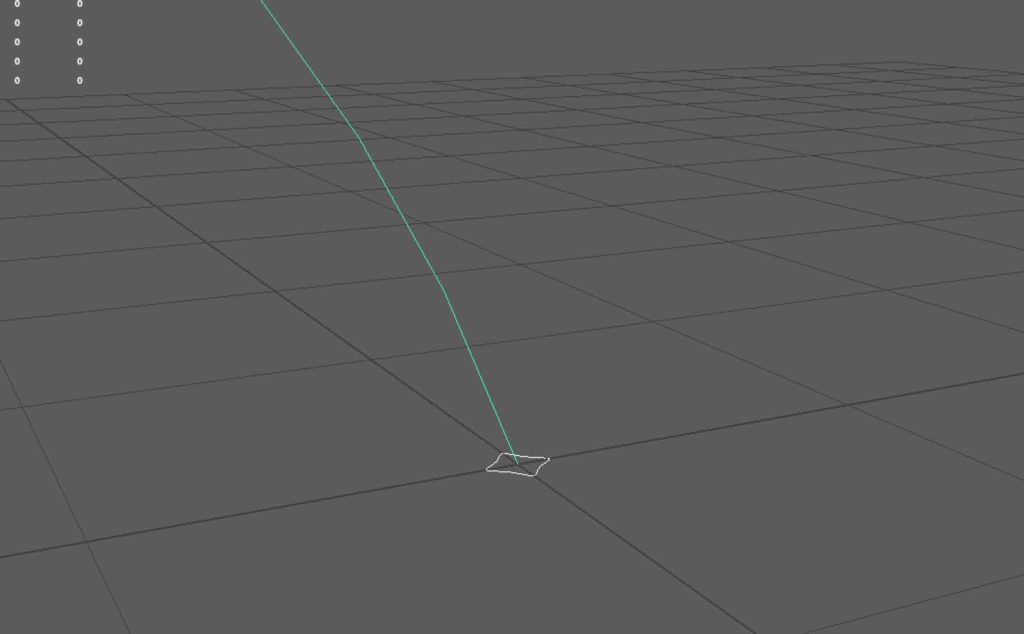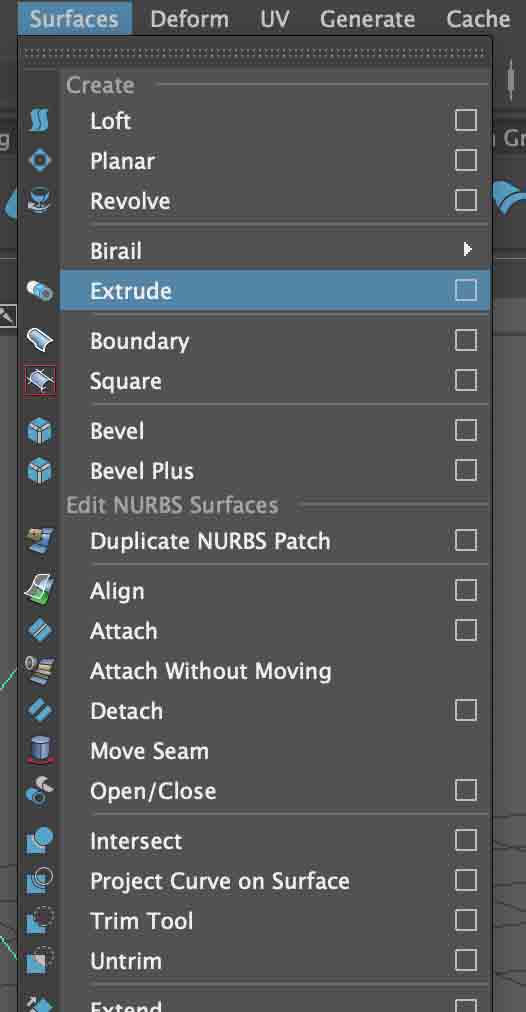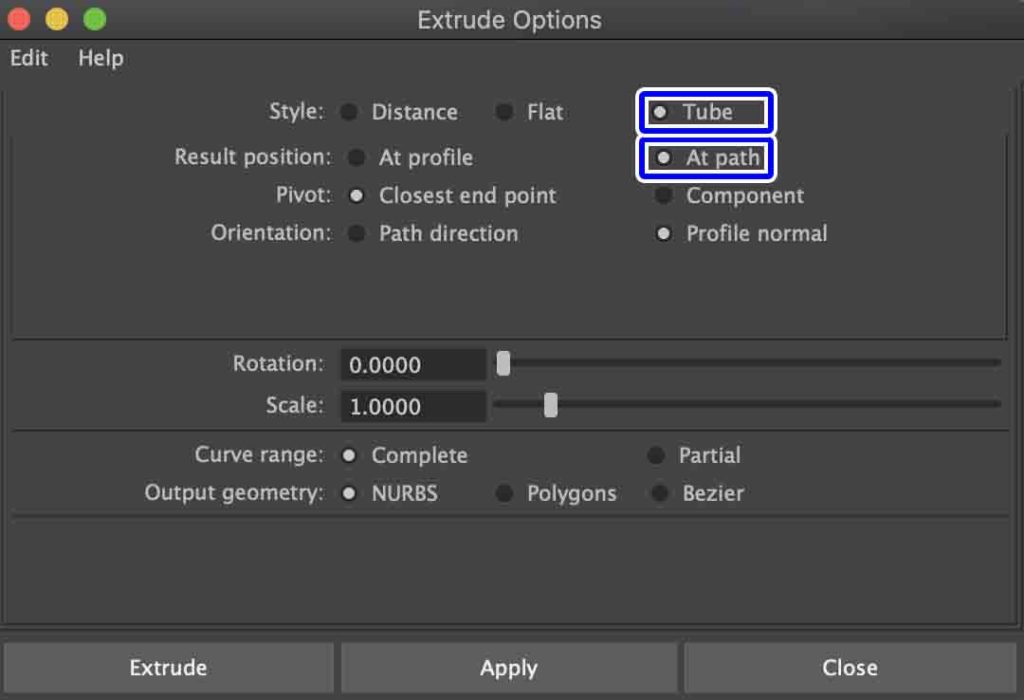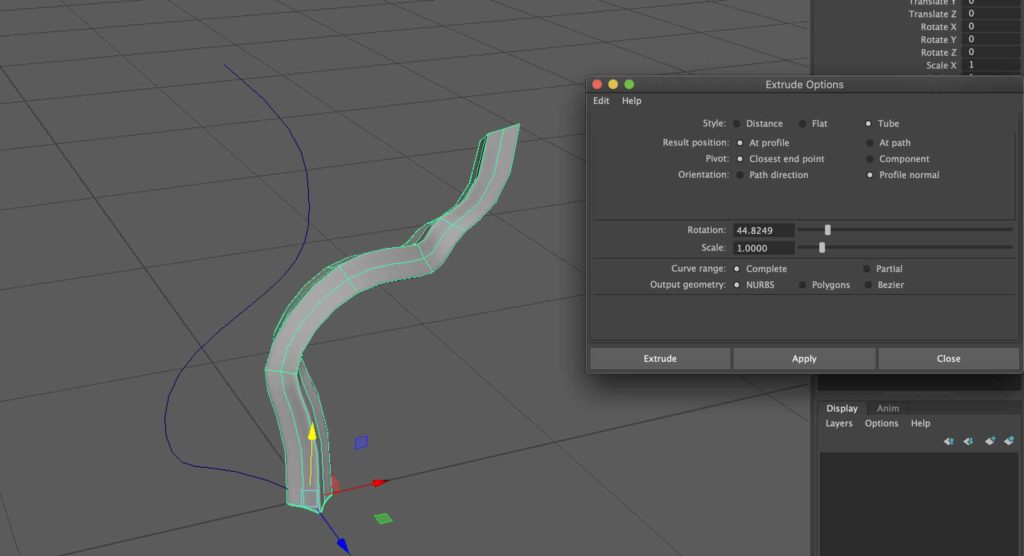MAYAでモデリングする時に便利な機能であるNURBSあるカーブですが、ポリゴンオブジェクトのフェイスやエッジを押し出す他に、カーブ自体を押し出すこともできます。
今回はプリミティブえ用意されているカーブを別に作成したカーブに沿って押し出しするカンタンな手順について紹介します。
カーブシェイプを押し出し【MAYA】
今回はプリミティブで用意されているカーブのCircleを別に作成したカーブに沿って押し出してみたいと思います。
まずはCreate▶NURBS Primitives▶Circleをクリックして円のカーブを作成します。
Control Vertexを調整してこんな感じの適当な形に変形します。
次に沿わせて押し出す用のカーブを作成します。
EP CurveToolでこんな感じのカーブを作りました。
押し出す元のカーブ▶添わせるカーブの順番に選択します。
Surfaces▶Extrudeの右の□をクリックしてオプションウィンドウを開きます。
まずは一番使用頻度の高いチューブ上に押し出してみたいと思います。
Style:Tube
Result Position:At Pathに設定してApplyします。
するとこの様に押し出しが実行されます。
Result Positionを At ProfileにしてRotationをいじって押し出すとこの様に角度のついた状態にも押し出せます。
Result PositionをAt Pathにして、Scaleの方をいじるとこの様にカーブの終点にしたがってスケールが変形したチューブを作成することもできます。
Rotationを最大値にして押し出すとこのようにねじれるような表現も可能。
とはいえTwist機能などがあるので、ねじったりなどはここでは必要ないかもしれません。
ポリゴンとして押し出す
カーブに沿ってカーブを押し出す際にポリゴンに変換して作成することも可能です。
Output GeometryをPolygonsに設定して、TypeをTrianglesかQuadsのどちらかを選ぶことも出来ます。
ここではQuads(四角形ポリゴン)にしてカーブを押し出して見ました。
押し出す元のカーブも沿わせるカーブも残っているのでいくらでも押し出し放題です。
最初からポリゴンで作成したい場合はオプション画面から設定しておけば、次に同じくExtrudeを実行した場合もポリゴンで押し出してくれる様になります。(EditでResetすれば初期設定に戻るので、またカーブでの押し出しになります。)
意外と便利なのでぜひ使ってみてください。